අන්තර්ගත වගුව
ඔබ මාසය සහ වර්ෂය අනුව SUMIF කිරීමට පහසුම ක්රම කිහිපයක් සොයන්නේ නම්, ඔබ සිටින්නේ නියම ස්ථානයේය. විකුණුම් හෝ වියදම් පිළිබඳ වාර්තා ගණනය කිරීම සඳහා හෝ අවුරුද්දක මාසයක් පදනම් කරගත් මෙවැනි ගණනය කිරීම් සඳහා Excel ඉතා ප්රයෝජනවත් වේ.
Excel හි මෙම කාර්යයන් කිරීමට ඔබට ඒවා ඵලදායි ලෙස කළ හැකි ක්රම කිහිපයක් අනුගමනය කළ යුතුය. මෙම ලිපිය කියවීමෙන් පසු, ඔබට පහසුවෙන් මාසය සහ වසර අනුව අගයන් සාරාංශ කිරීමට හැකි වනු ඇත.
වැඩපොත බාගන්න
SUMIF මාසය සහ වසර අනුව.xlsx
මාසය සහ වසර අනුව SUMIF කිරීමට ක්රම 7ක්
පහත දත්ත වගුවේ, සමහර දිනයන් මත පදනම්ව විකුණුම් පිළිබඳ වාර්තා කිහිපයක් මා සතුව ඇත. අවුරුද්දක මාසයක් මත පදනම්ව විකුණුම් එකතු කිරීම සඳහා හැකි ක්රම පැහැදිලි කිරීමට පහත උදාහරණය භාවිතා කරමි. මෙන්න, දින ආකෘතිය mm-dd-yyyy වේ. මෙම ගණනය සඳහා මම Microsoft Excel 365 අනුවාදය භාවිතා කර ඇත. ඔබට ඔබගේ පහසුව අනුව වෙනත් ඕනෑම අනුවාදයක් භාවිතා කළ හැක.

ක්රමය-1: SUMIFS ශ්රිතය භාවිතයෙන් මාසය සහ වර්ෂය අනුව SUMIF කිරීමට
ඔබට අවශ්ය නම් ජනවාරි 2019 විකුණුම් එකතු කරන්න එවිට ඔබට SUMIFS ශ්රිතය සහ DATE ශ්රිතය භාවිත කළ හැක.
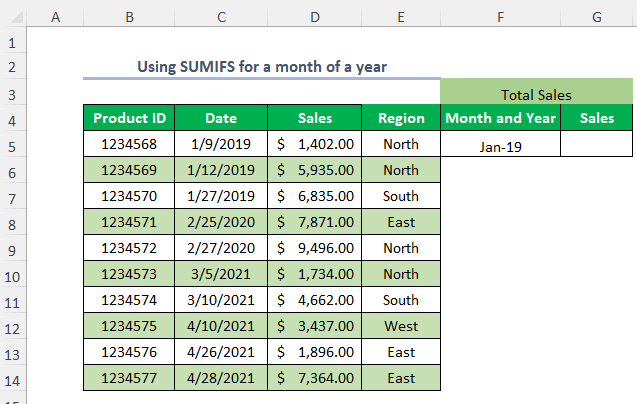
පියවර-01 :
➤ප්රතිදානය තෝරන්න Cell G5
=SUMIFS(D5:D14,C5:C14,">="&DATE(2019,1,1),C5:C14,"<="&DATE(2019,1,31)) D5:D14 යනු විකිණුම් පරාසයයි, C5:C14 නිර්ණායක පරාසය
">="&DATE(2019,1,1) පළමු නිර්ණායකය එහිදී DATE පළමු දිනය ලබාදේ.මාසය.
"<="&DATE(2019,1,31) යනු දෙවන නිර්ණායකය මෙහිදී DATE මාසයක අවසාන දිනය ලබා දෙනු ඇත.
<14
➤ ENTER
ප්රතිඵලය :
ඔබට ජනවාරි සඳහා විකුණුම් එකතුව ඔබන්න. 2019 .
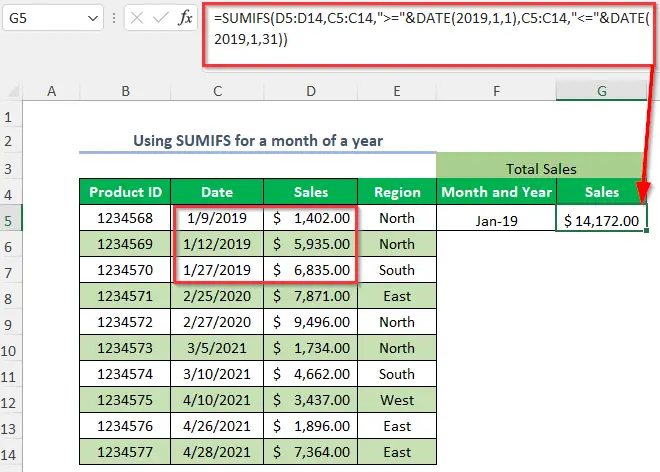
ක්රමය-2: යම් කාල සීමාවක් සඳහා SUMIFS ශ්රිතය භාවිතා කිරීම
ඔබට නිශ්චිත කාල සීමාවක් සඳහා විකුණුම් එකතුව ලබා ගත හැක. ජනවාරි 2019 සිට පෙබරවාරි 2020 SUMIFS ශ්රිතය සහ DATE ශ්රිතය භාවිතයෙන්.

පියවර-01 :
➤ප්රතිදානය තෝරන්න Cell G5
=SUMIFS(D5:D14,C5:C14,">="&DATE(2019,1,1),C5:C14,"<="&DATE(2020,2,29)) D5:D14 යනු විකිණුම් පරාසයයි, C5:C14 නිර්ණායක පරාසය
">="&DATE(2019,1,1) පළමු නිර්ණායකය එහිදී DATE පරිච්ඡේදයක පළමු දිනය ලබා දෙනු ඇත.
"<="&DATE(2020,2,29) දෙවන වේ. නිර්ණායක DATE කාල සීමාවක අවසාන දිනය ලබා දෙයි.

➤ ENTER
<0 ඔබන්න> ප්රතිඵලය:ඉන්පසු, ඔබට ජනවාරි 2019 සිට පෙබරවාරි 2020 දක්වා කාලය සඳහා විකුණුම් එකතුව ලැබෙනු ඇත.
0><1 8>ක්රමය-3: SUMIFS ශ්රිතය සහ EOMONTH ශ්රිතය භාවිතා කිරීම
ඔබට SUMIFS ශ්රිතය සහ <1 භාවිතයෙන් අවුරුද්දක මාසයක් සඳහා විකුණුම් එකතුව ලබා ගත හැක>EOMONTH ශ්රිතය .
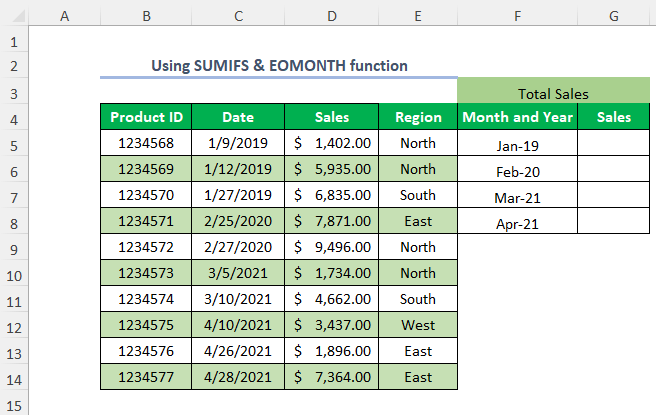
පියවර-01 :
➤ප්රතිදානය තෝරන්න Cell G5
=SUMIFS($D$5:$D$14,$C$5:$C$14,">="&F5,$C$5:$C$14,"<="&EOMONTH(F5,0)) $D$5:$D$14 යනු විකුණුම් , $C පරාසයයි $5:$C$14 නිර්ණායක පරාසය
">="&F5 පළමු නිර්ණායක F5 මාසයක පළමු දිනය වේ.
"<="&EOMONTH(F5,0) දෙවන නිර්ණායක එහිදී EOMONTH මාසයක අවසාන දිනය ලබා දෙනු ඇත.

පියවර-02 :
➤ ENTER ඔබන්න
➤ Fill Handle tool එක පහළට අදින්න.
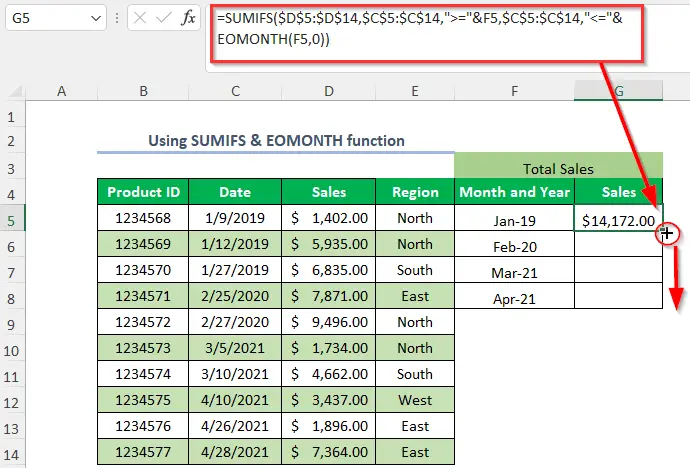
➤ ENTER
ඔබන්නප්රතිඵලය :
ඉන්පසු, ඔබට වසරේ විවිධ මාස සඳහා විකුණුම් එකතුව ලැබෙනු ඇත.

ක්රමය- 4: SUMPRODUCT ශ්රිතය භාවිතා කිරීම
ඔබට අවුරුද්දක මාසයක් සඳහා විකුණුම් එකතුව ලබා ගැනීමට අවශ්ය නම් ඔබට SUMPRODUCT ශ්රිතය , MONTH ශ්රිතය, භාවිතා කළ හැක. සහ වසර ශ්රිතය .

පියවර-01 :
➤ප්රතිදානය තෝරන්න සෙල් G5
=SUMPRODUCT((MONTH(C5:C14)=2)*(YEAR(C5:C14)=2020)*(D5:D14)) D5:D14 යනු විකුණුම් , C5:C14 පරාසයයි යනු දින පරාසයයි
MONTH(C5:C14) දිනවල මාස ලබා දෙන අතර පසුව එය 2 ට සමාන වේ සහ එහි තේරුම පෙබරවාරි යන්නයි.
වසර(C5:C14) දිනවල වසර ආපසු ලබා දෙන අතර පසුව එය 2 ට සමාන වේ 020

➤ ENTER
ප්රතිඵලය :
ඉන්පසු, ඔබන්න, 2020 වර්ෂයේ පෙබරවාරි සඳහා විකුණුම් එකතුව ඔබට ලැබෙනු ඇත.
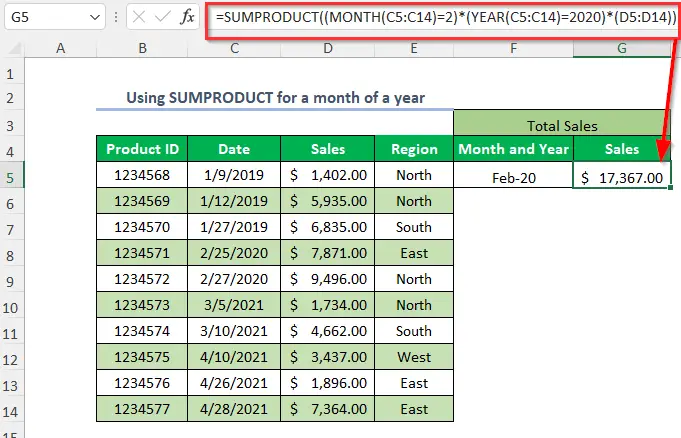
ක්රමය-5: a සඳහා අගයන් සාරාංශ කිරීම නිර්ණායක මත පදනම්ව වසරේ මාසය
අපි කියමු, ඔබට නිර්ණායක සඳහා 2019 ජනවාරි වසරේ විකුණුම් සාරාංශ කිරීමට අවශ්ය වේ උතුර කලාපය . භාවිතා කිරීමෙන් ඔබට මෙය කළ හැකිය SUMIFS ශ්රිතය සහ DATE ශ්රිතය .

පියවර-01 :
➤ප්රතිදානය තෝරන්න Cell G5
=SUMIFS(D5:D14,E5:E14,"North",C5:C14,">="&DATE(2019,1,1),C5:C14,"<="&DATE(2019,1,31)) D5:D14 යනු Sales<පරාසයයි 2>, E5:E14 පළමු නිර්ණායක පරාසය සහ C5:C14 දෙවන සහ තෙවන නිර්ණායක පරාසය
0>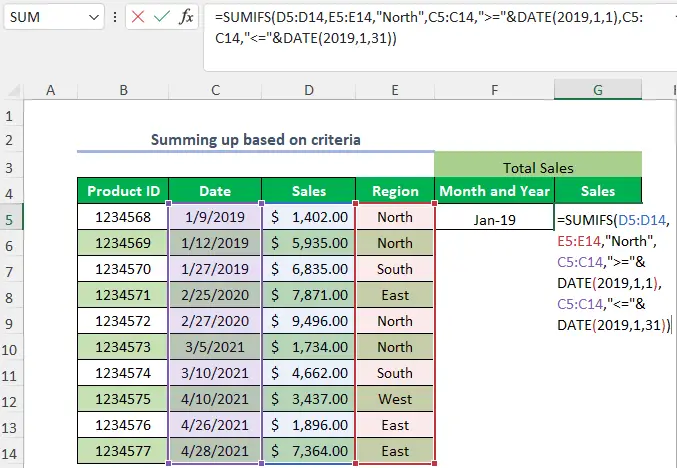
උතුර පළමු නිර්ණායකය
">="&DATE(2019,1,1) දෙවන නිර්ණායක DATE පරිච්ඡේදයක පළමු දිනය ලබාදේ.
"<="&DATE(2019,1,31) තුන්වන නිර්ණායකය එහිදී DATE කාලපරිච්ඡේදයක අවසාන දිනය ආපසු දෙන්න ජනවාරි 2019 උතුරු කලාපය සඳහා සඳහා විකුණුම්.
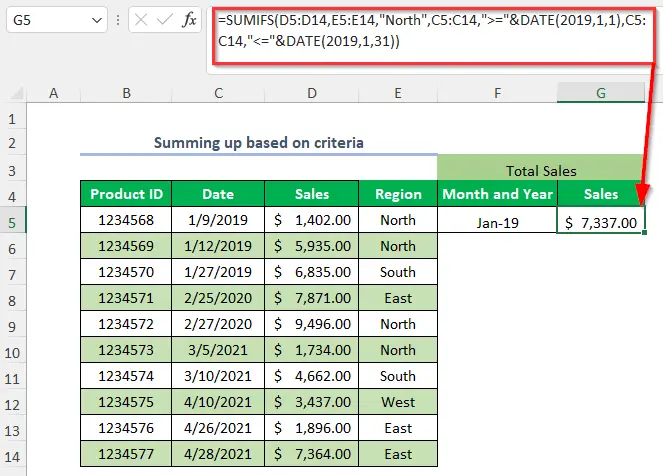
ක්රමය-6: මාසයකට SUM සහ IF ශ්රිතය භාවිතා කිරීම නිර්ණායක මත පදනම්ව වසරක්
ඔබට 2019 වසරේ ජනවාරි විකිණුම් හි නිර්ණායක සඳහා සාරාංශ කිරීමට අවශ්ය නම් උතුර හි කලාපය. ඔබට මෙය SUM ශ්රිතය සහ IF ශ්රිතය භාවිතයෙන් කළ හැක.

පියවර-01 :
➤ප්රතිදානය තෝරන්න Cell G5
=SUM(IF(MONTH(C5:C14)=1,IF(YEAR(C5:C14)=2019,IF(E5:E14="North",D5:D14)))) IF ශ්රිතය තාර්කික තුන භාවිතා කරමින් මෙහි කොන්දේසි භාවිතා කර ඇත.

➤ ENTER
ප්රතිඵලය :
ඔබන්න පසුව, ඔබට ජනවාරි 2019 සඳහා උතුරු කලාපය සඳහා විකුණුම් එකතුව ලැබෙනු ඇත.
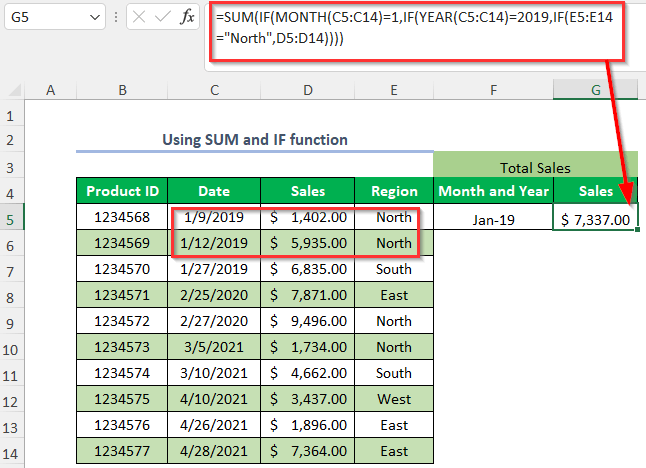
ක්රමය-7: Pivot භාවිතා කිරීම වගුව
ඔබට මාසයක් සඳහා විකුණුම් එකතුව තිබිය හැක විවර්තන වගුව භාවිතා කරන වර්ෂය.

පියවර-01 :
➤ ඇතුළු කරන්න වෙත යන්න Tab>> PivotTable විකල්පය
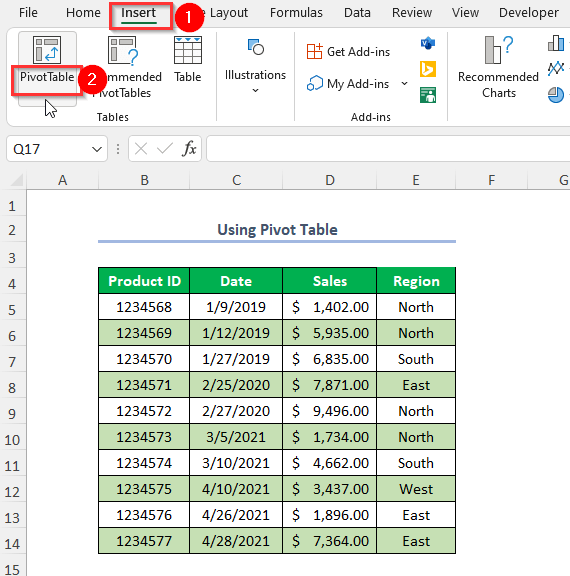
PivotTable සාදන්න Dialog Box උත්පතන වනු ඇත.
➤වගුව/පරාසය තෝරන්න
➤ නව වැඩ පත්රිකාව මත ක්ලික් කරන්න
➤ OK

ඉන්පසු ඔබට PivotTable1 සහ PivotTable Fields
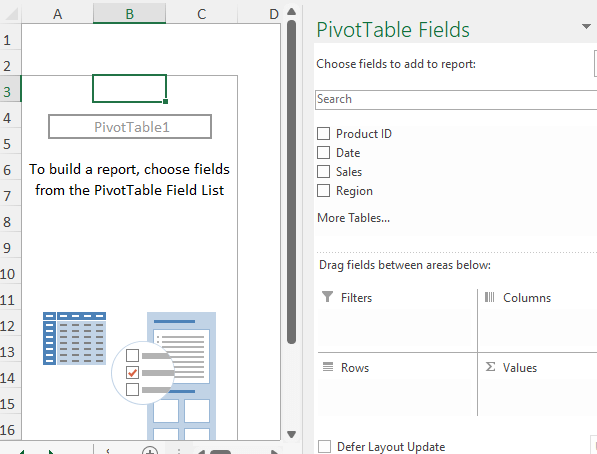
➤පහළට ඇදගෙන යන්න PivotTable1 කොටස් දෙකක් ඇති තැන නව පත්රයක් දිස්වනු ඇත. 1>දිනය පේළි ප්රදේශයට සහ විකිණීම අගය ප්රදේශය වෙත.
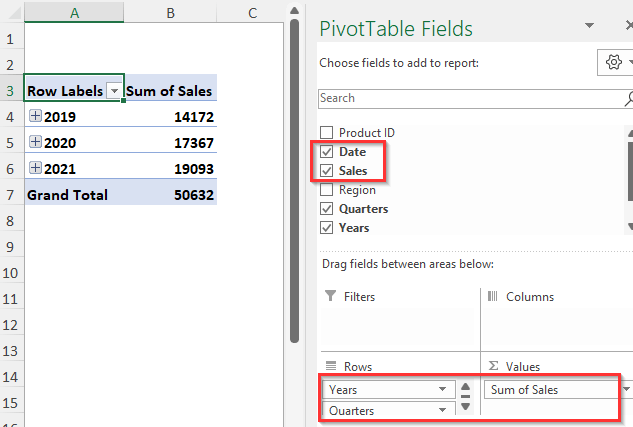
ඊට පසු, පහත වගුව සාදනු ඇත.
➤ පේළි ලේබලවල ඕනෑම කොටුවක් තෝරන්න
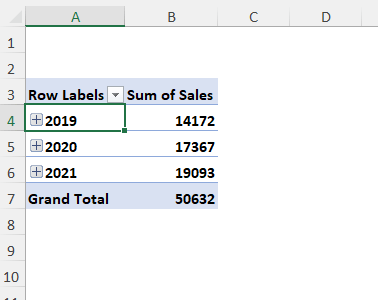 >➤දකුණු-ක්ලික් කරන්න. ඔබගේ මූසිකය.
>➤දකුණු-ක්ලික් කරන්න. ඔබගේ මූසිකය.
➤ සමූහ විකල්පය
 >3>
>3>
➤ මාස සහ වසර මත ක්ලික් කරන්න. ඇඟවූ ප්රදේශයේ විකල්පය
➤ හරි

ප්රතිඵලය :
ඔබන්න 0>දැන්, ඔබට පහත පරිදි වසරක මාසයක් සඳහා විකුණුම් එකතුව ලැබෙනු ඇත. 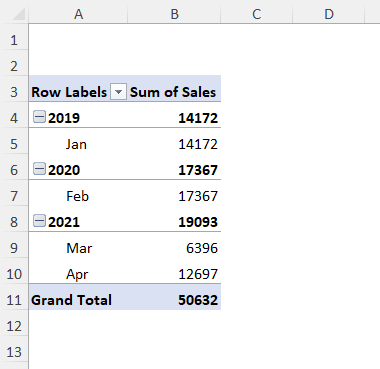
අභ්යාස කොටස
ඔබ විසින්ම පුහුණුවීම සඳහා අප සතුව ඇත. ප්රායෝගික නිකායක් සපයා ඇත දකුණු පැත්තේ ඇති එක් එක් පත්රයේ එක් එක් ක්රමය සඳහා පහත පරිදි අයනය කරන්න. කරුණාකර එය ඔබම කරන්න.

නිගමනය
මෙම ලිපියෙන්, මම Excel හි මාසය සහ වසර අනුව SUMIF කිරීමට පහසුම ක්රම ආවරණය කිරීමට උත්සාහ කළෙමි. ඔබට එය ප්රයෝජනවත් වනු ඇතැයි බලාපොරොත්තු වෙනවා. ඔබට කිසියම් යෝජනා හෝ ප්රශ්න ඇත්නම් ඒවා අප සමඟ බෙදා ගැනීමට නිදහස් වන්න.

